Son Güncelleme Tarihi:
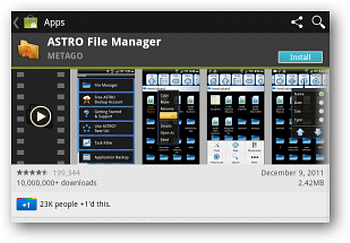
Nook Color'ınızı köklendirdiyseniz, Android Market'te yapılan son değişiklik, Android Market üzerinden uygulama yükleme yeteneğinizi etkiledi. "Cihazınız Bu Öğeyle Uyumlu Değil" jenerikini alırsanız, nasıl düzelteceğiniz aşağıda açıklanmıştır.
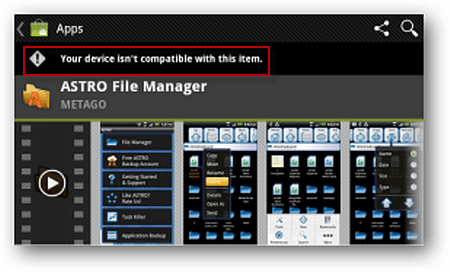
Başlamak için hem Dosya Uzmanı'nı hem de Metin Düzenleme. Her ikisini de yükle ve aç Dosya Uzmanı. Dosyalarım'ı seçin.
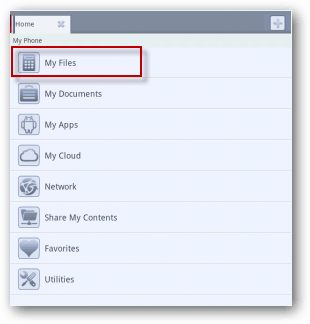
Sonra Telefon Dahili Depolama. Aşağı kaydırın ve Sistem klasörünü seçin.
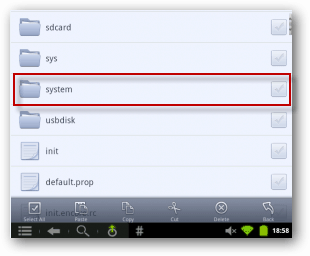
Sol alt köşedeki Menu seçenek düğmesine basın. Ardından sağ alt köşedeki Diğer'i seçin.
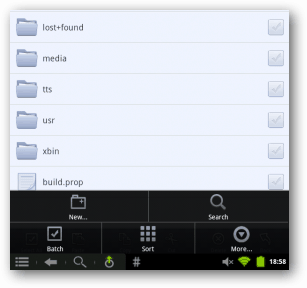
Şimdi Çalıştırma menüsünden Bağla'ya dokunun.
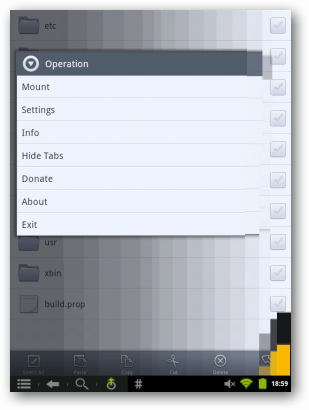
Sonra Okuma-Yazma olarak monte edin.
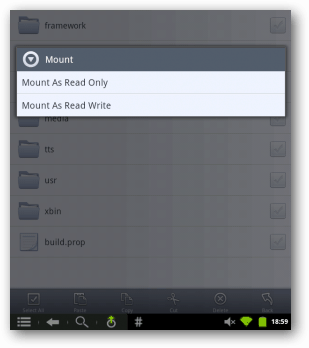
Üzerine uzun basın build.prop. İzin'i seçin.
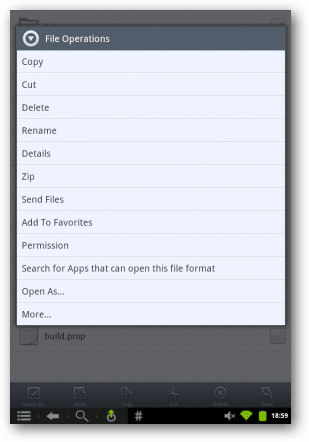
Sahip, Grup ve Tümü için Okuma Yazma izinlerini ayarlayın. Uygula'ya dokunun.
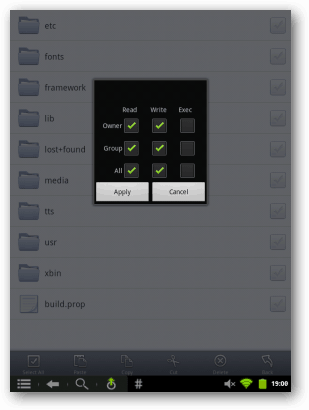
Üzerine uzun basın build.prop tekrar. Bu kez Farklı Aç'ı seçin.
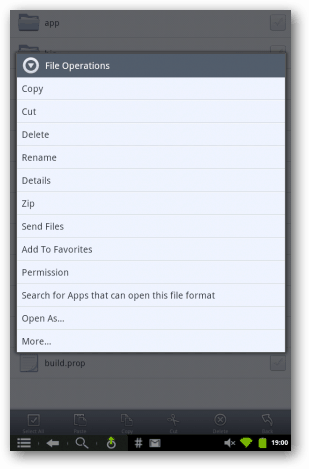
Ardından Metin Düzenleme'yi seçin.
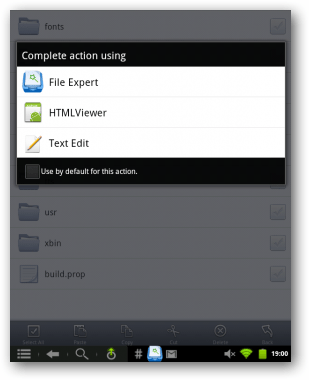
Bunun gibi göz korkutucu bir ekran elde edeceksiniz. Endişelenme! Bir çizginin yarısından biraz daha fazla olduğuna dikkat edin qemu.sf.lcd_density = 161. 161'i 160 olarak değiştirin.
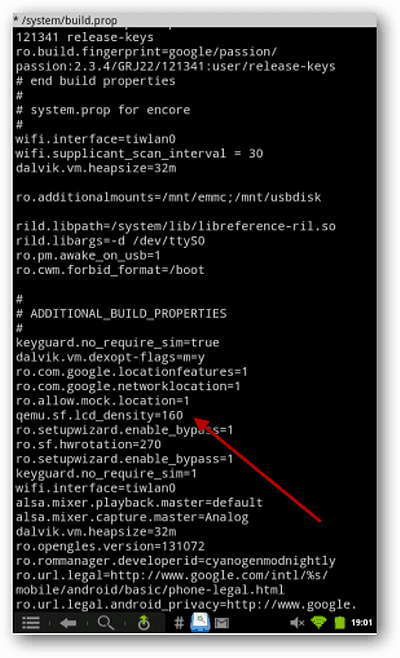
Sol alt köşedeki Menu seçenek düğmesine basın. Kaydet'i seçin. Kaydetmenizin başarılı olduğuna dair bir onay alırsınız. Geri yumuşak düğmesine basın.
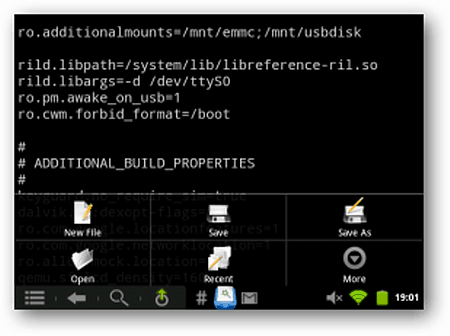
Yukarıdaki gibi montaj adımlarını tekrarlayın - menü yumuşak düğmesine basın, daha fazlasını seçin, montajı seçin. Bu sefer Salt Okunur Olarak Bağla'yı seçin.
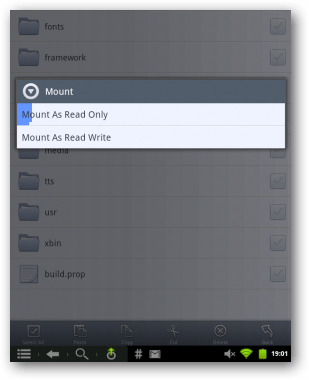
Bu bittiğinde, sanki hiçbir şey olmamış gibi buraya döneceksin.
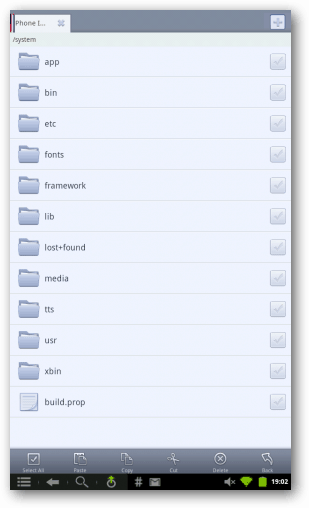
Değişikliklerin geçerli olması için Nook Color'ınızı yeniden başlatın.
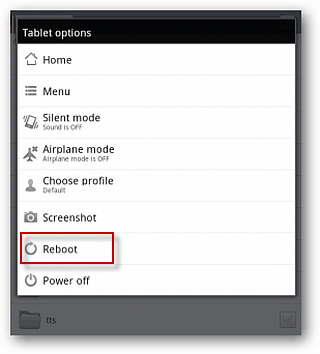
Yeniden başlatma işlemi tamamlandığında, menü seçenek düğmesini ve ardından Uygulamaları Yönet'i seçin.
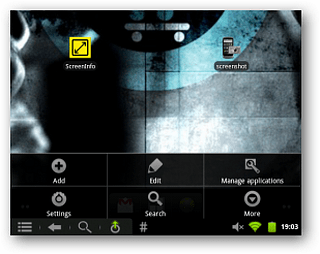
Market uygulamasını açın. Not, listeniz muhtemelen aynı uygulamaların yüklü olmadığı için benimkinden farklı görünecek.
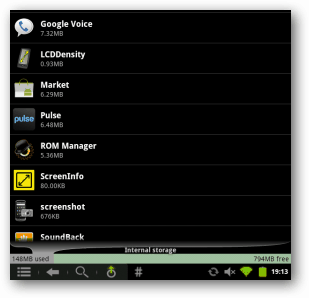
Verileri Temizle düğmesine basın.
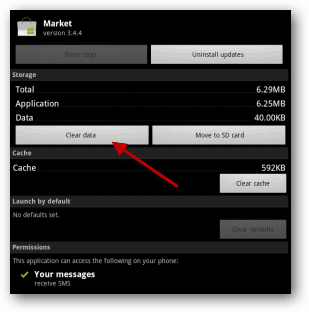
Tamam düğmesine basarak silme işlemini onaylayın.
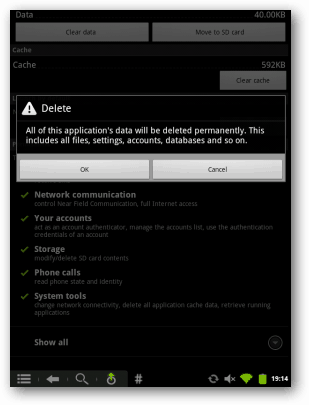
Şimdi devam edin ve Android Market'i açın. Tüm Market ayarlarını temizlediğimizden bu mesajı alacaksınız.
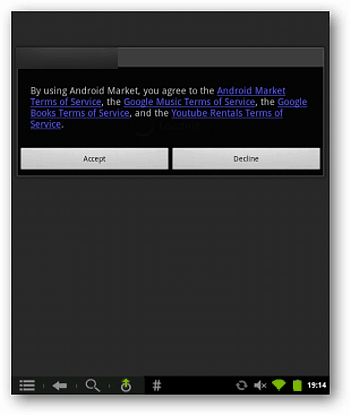
Bu kadar. Artık Android Market'ten daha önce yapamadığınız uygulamaları yükleyebileceksiniz.
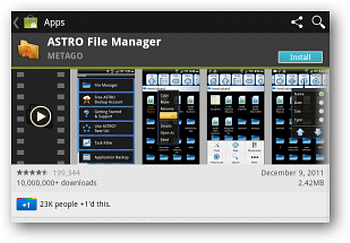
![Kuyruk Rengi: Cihazınız Bu Öğeyle Uyumlu Değil [Kök Hatası]](/uploads/acceptor/source/78/free_horizontal_on_white_by_logaster__1_.png)


